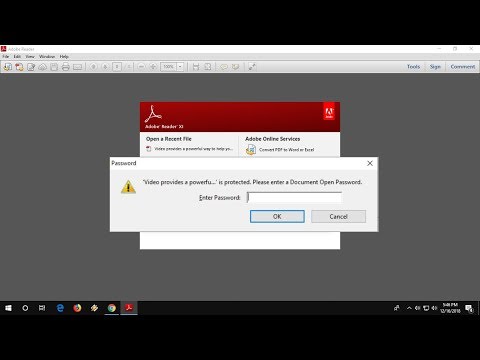Microsoft Word उपयोगकर्ताओं को उनके द्वारा बनाए गए दस्तावेज़ों पर सुरक्षा प्रदान करने की अनुमति देता है। लेकिन लंबे समय तक सेट किए गए पासवर्ड को आसानी से भुलाया जा सकता है। यह इन मामलों में है कि प्रोग्राम जो आपको खोई हुई पहुंच को पुनर्स्थापित करने की अनुमति देते हैं, बहुत उपयोगी हो जाएंगे। आप किसी दस्तावेज़ से सुरक्षा कैसे हटा सकते हैं?

निर्देश
चरण 1
इंटरनेट से वर्ड पासवर्ड रिकवरी विजार्ड डाउनलोड करें। याद रखें, यह एक शेयरवेयर प्रोग्राम है। इसलिए, लंबे समय तक उपयोग के लिए, आपको लाइसेंस खरीदने या एक मुफ्त एनालॉग खोजने की आवश्यकता है। यह भी ध्यान दें कि एमएस ऑफिस के किन संस्करणों के साथ, एप्लिकेशन किन दस्तावेजों के साथ काम कर सकता है। इसे अपनी हार्ड ड्राइव पर स्थापित करें। यह ध्यान दिया जाना चाहिए कि कुछ समान कार्यक्रम हैं। इसके अलावा, उनके पास ऑपरेशन का लगभग समान सिद्धांत है।
चरण 2
प्रोग्राम चलाएँ। दिखाई देने वाले डायलॉग बॉक्स की समीक्षा करें। पासवर्ड हटाना शुरू करने के लिए, आपको रुचि की फ़ाइल का चयन करना होगा। मुख्य टूलबार पर स्थित ओपन आइटम पर क्लिक करें, या मुख्य मेनू से संबंधित टैब पर जाएं। आप कार्य क्षेत्र में टैब देखेंगे। पहले से मौजूद डिफ़ॉल्ट प्रोफ़ाइल के कारण दस्तावेज़ के लिए पासवर्ड अनुमान लगाने की प्रक्रिया स्वचालित रूप से शुरू हो जाएगी। यदि एप्लिकेशन पासवर्ड का पता लगाता है, तो यह स्थिति / दस्तावेज़ सुरक्षा टैब पर प्रदर्शित होगा।
चरण 3
पासवर्ड को हटाने और पुनः प्राप्त करने के लिए वांछित प्रोफ़ाइल का चयन या कॉन्फ़िगर करें। ऐसा करने के लिए, मुख्य मेनू टूल्स / प्रोफाइल मैनेजर या मुख्य टूलबार पर स्थित प्रोफाइल मैनेजर आइकन पर जाएं। खुलने वाली अटैक प्रोफाइल मैनेजर विंडो में, पासवर्ड चुनने के लिए बुनियादी मापदंडों को कॉन्फ़िगर करें। आप डिफ़ॉल्ट प्रोफ़ाइल का उपयोग कर सकते हैं, या आप प्रोफ़ाइल डिज़ाइनर का चयन कर सकते हैं, या मैन्युअल रूप से उपयुक्त विकल्प निर्दिष्ट कर सकते हैं।
चरण 4
अटैक / रिज्यूमे मेन्यू चुनें या एक ही समय में Ctrl + Alt + R कीज दबाएं। यह पासवर्ड अनुमान लगाने की प्रक्रिया शुरू करेगा। इसमें कुछ समय लग सकता है। जब चयन पूरा हो जाता है, तो दस्तावेज़ की सुरक्षा करने वाला पासवर्ड स्थिति / दस्तावेज़ सुरक्षा टैब पर प्रदर्शित होगा। काम खत्म हो गया है। दस्तावेज़ खोलें, "सेवा / सुरक्षा हटाएं …" टैब पर जाएं, प्राप्त पासवर्ड टाइप करें और सुरक्षा हटा दें।